Maison >Problème commun >Comment configurer une clé USB pour Lenovo Thinkpad ? Tutoriel d'exemple de démarrage sur disque USB pour la configuration du BIOS d'un ordinateur portable ThinkPad
Comment configurer une clé USB pour Lenovo Thinkpad ? Tutoriel d'exemple de démarrage sur disque USB pour la configuration du BIOS d'un ordinateur portable ThinkPad
- WBOYavant
- 2023-07-09 09:17:0520677parcourir
La conception du BIOS des ordinateurs portables Lenovo est différente de celle des autres ordinateurs. De nombreux amis souhaitent refaire le système, mais rencontrent des difficultés lors de la configuration du démarrage par clé USB. Alors, comment configurer le démarrage par clé USB sur les ordinateurs portables Lenovo Thinkpad ? Aujourd'hui, l'éditeur donnera un exemple de didacticiel sur le processus de saisie des paramètres du BIOS pour le démarrage USB sur un ordinateur portable Lenovo Thinkpad. Vous pouvez simplement suivre le fonctionnement réel.
Tutoriel d'exemple de démarrage du disque USB sur la configuration du BIOS de l'ordinateur portable Thinkpad
1 Redémarrez l'ordinateur portable et appuyez sur F12, appuyez sur la touche TAB pour passer à "AppMenu", puis sélectionnez "Configuration" pour accéder aux paramètres du BIOS, ou consultez Lenovo ou Après le logo ThinkPad, appuyez plusieurs fois sur la touche Entrée, attendez l'interface suivante après avoir entendu l'alarme, puis appuyez sur F1 ou Fn+F1 pour accéder à l'interface principale du BIOS.
2. Appuyez sur le bouton → du clavier pour accéder à Sécurité, modifiez secureboot sur désactivé et désactivez le démarrage sécurisé. Que vous l'installiez en mode uefi ou hérité, vous devez désactiver le démarrage sécurisé, sinon vous ne pourrez pas le faire. entrez dans le système win7 plus tard. Les étapes spécifiques sont indiquées dans la figure ci-dessous.

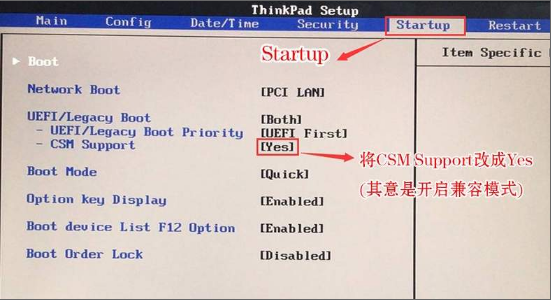 3. Appuyez sur le bouton → du clavier pour déplacer le démarrage et définissez csmsupport sur Oui (activez la compatibilité), comme indiqué dans la figure ci-dessous.
3. Appuyez sur le bouton → du clavier pour déplacer le démarrage et définissez csmsupport sur Oui (activez la compatibilité), comme indiqué dans la figure ci-dessous.
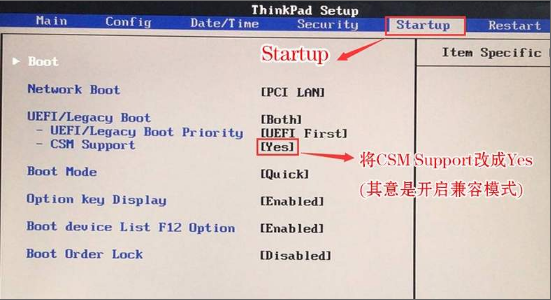 4. Sélectionnez Démarrage, sous UEFI/legacbootpriority, définissez-le sur LegacyFirst (ancienne priorité du mode). Si vous modifiez l'ancien mode, n'oubliez pas de modifier le type de partition de disque au format de fichier MBR, comme indiqué dans la figure ci-dessous.
4. Sélectionnez Démarrage, sous UEFI/legacbootpriority, définissez-le sur LegacyFirst (ancienne priorité du mode). Si vous modifiez l'ancien mode, n'oubliez pas de modifier le type de partition de disque au format de fichier MBR, comme indiqué dans la figure ci-dessous.
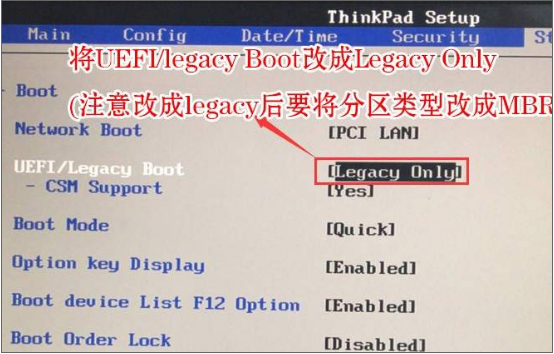 5. Enfin, appuyez sur le bouton du clavier → pour vous déplacer sous Redémarrer, sélectionnez OSOptimizedDefaults et appuyez sur Entrée, changez-le en Désactivé ou Autre OS, et ouvrez l'option système win7. Sélectionnez ensuite LoadSetupDefaults et appuyez sur Entrée pour charger, puis appuyez sur F10 pour enregistrer les paramètres.
5. Enfin, appuyez sur le bouton du clavier → pour vous déplacer sous Redémarrer, sélectionnez OSOptimizedDefaults et appuyez sur Entrée, changez-le en Désactivé ou Autre OS, et ouvrez l'option système win7. Sélectionnez ensuite LoadSetupDefaults et appuyez sur Entrée pour charger, puis appuyez sur F10 pour enregistrer les paramètres.
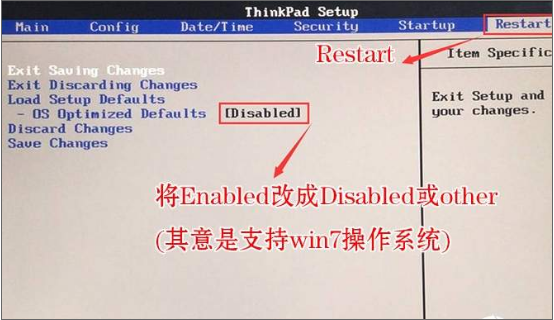 6. Après avoir enregistré les paramètres, il s'arrêtera automatiquement et entrera dans l'interface LOGO. Continuez à appuyer sur F12 et sélectionnez le disque U pour démarrer, s'il s'agit d'un démarrage uefi, sélectionnez le disque U commençant par uefi. sélectionnez le disque U commençant par usbhdd, comme indiqué dans la figure.
6. Après avoir enregistré les paramètres, il s'arrêtera automatiquement et entrera dans l'interface LOGO. Continuez à appuyer sur F12 et sélectionnez le disque U pour démarrer, s'il s'agit d'un démarrage uefi, sélectionnez le disque U commençant par uefi. sélectionnez le disque U commençant par usbhdd, comme indiqué dans la figure.
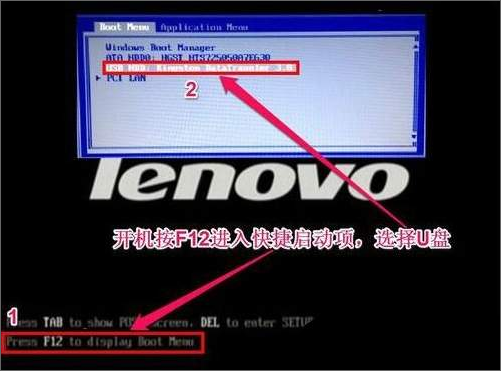 Ce qui précède est un exemple de didacticiel sur le processus de configuration d'un démarrage sur disque USB sur un ordinateur portable Lenovo Thinkpad. J'espère que cela pourra aider tout le monde.
Ce qui précède est un exemple de didacticiel sur le processus de configuration d'un démarrage sur disque USB sur un ordinateur portable Lenovo Thinkpad. J'espère que cela pourra aider tout le monde.
Ce qui précède est le contenu détaillé de. pour plus d'informations, suivez d'autres articles connexes sur le site Web de PHP en chinois!

